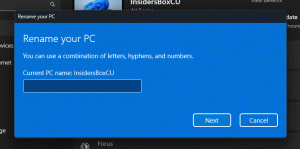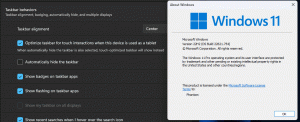Ενεργοποιήστε το πλαίσιο πραγματικής αναζήτησης στη σελίδα νέας καρτέλας στο Google Chrome
Πώς να ενεργοποιήσετε το πλαίσιο πραγματικής αναζήτησης στη σελίδα νέας καρτέλας στο Google Chrome
Το Google Chrome είναι το πιο δημοφιλές πρόγραμμα περιήγησης μέχρι τώρα, με μηχανή γρήγορης απόδοσης, "Blink", απλοποιημένη διεπαφή χρήστη και υποστήριξη επέκτασης που επιτρέπει την προσθήκη επιπλέον λειτουργιών στο πρόγραμμα περιήγησης. Η Google προσθέτει συνεχώς νέες δυνατότητες στο πρόγραμμα περιήγησης, συμπεριλαμβανομένων ορισμένων πειραματικών λειτουργιών, οι οποίες μπορεί να περιλαμβάνονται ή να μην περιλαμβάνονται στη σταθερή έκδοση της εφαρμογής. Ένα από αυτά είναι η δυνατότητα προσθήκης ενός «πραγματικού» πλαισίου αναζήτησης στη σελίδα της νέας καρτέλας.
Διαφήμιση
Από τη σύνταξη αυτού του άρθρου, το Chrome εμφανίζει ένα "ψεύτικο" πλαίσιο αναζήτησης στη σελίδα Νέα καρτέλα, το οποίο ανακατευθύνει τα δεδομένα εισόδου του χρήστη στη γραμμή διευθύνσεων. Αυτό μπορεί να αλλάξει με μια σημαία, έτσι οι αναζητήσεις σας θα υποβάλλονται σε άμεση επεξεργασία, με προτάσεις αναζήτησης και άλλες βελτιώσεις που είναι διαθέσιμες όταν πληκτρολογείτε ένα ερώτημα αναζήτησης στη γραμμή διευθύνσεων.
Το Google Chrome διαθέτει μια σειρά από χρήσιμες επιλογές που είναι πειραματικές. Δεν υποτίθεται ότι χρησιμοποιούνται από τακτικούς χρήστες, αλλά οι λάτρεις και οι δοκιμαστές μπορούν εύκολα να τα ενεργοποιήσουν. Αυτές οι πειραματικές λειτουργίες μπορούν να βελτιώσουν σημαντικά την εμπειρία χρήστη του προγράμματος περιήγησης Chrome, ενεργοποιώντας πρόσθετες λειτουργίες. Για να ενεργοποιήσετε ή να απενεργοποιήσετε μια πειραματική λειτουργία, μπορείτε να χρησιμοποιήσετε κρυφές επιλογές που ονομάζονται "σημαίες".
Πριν:

Μετά:

Από τώρα, για να λάβετε το πλαίσιο αναζήτησης «πραγματική» στη σελίδα νέας καρτέλας στο Google Chrome, πρέπει να ενεργοποιήσετε μια κρυφή επιλογή (σημαία). Ακολουθήστε τις παρακάτω οδηγίες.
Για να ενεργοποιήσετε το πλαίσιο πραγματικής αναζήτησης στη σελίδα νέας καρτέλας στο Google Chrome,
- Ανοίξτε το πρόγραμμα περιήγησης Google Chrome.
- Πληκτρολογήστε το ακόλουθο κείμενο στη γραμμή διευθύνσεων:
chrome://flags/#ntp-realbox.
- Επιλέγω Ενεργοποιήθηκε από την αναπτυσσόμενη λίστα δίπλα στο Πραγματικό πλαίσιο αναζήτησης στη σελίδα νέας καρτέλας σημαία.
- Κάντε επανεκκίνηση του προγράμματος περιήγησης όταν σας ζητηθεί.

Τελείωσες!

Τώρα μπορείτε να βελτιωθείτε ερωτήματα αναζήτησης από τη σελίδα Νέα καρτέλα απευθείας στο Google Chrome.
Αυτό είναι.
Άρθρα ενδιαφέροντος:
- Ενεργοποίηση της λωρίδας καρτελών WebUI στο Google Chrome
- Ενεργοποιήστε το κοινόχρηστο πρόχειρο στο Google Chrome
- Ενεργοποίηση Tab Freezing στο Google Chrome
- Ενεργοποιήστε το QR Code Generator για τη διεύθυνση URL σελίδας στο Google Chrome
- Ενεργοποίηση DNS μέσω HTTPS στο Chrome (DoH)
- Ενεργοποιήστε τις προεπισκοπήσεις μικρογραφιών καρτελών στο Google Chrome
- Απενεργοποιήστε τις προεπισκοπήσεις καρτών Hover καρτελών στο Google Chrome
- Δημιουργήστε συντόμευση ανώνυμης περιήγησης του Google Chrome
- Αναγκαστική ενεργοποίηση της λειτουργίας επισκέπτη στο Google Chrome
- Εκκινήστε το Google Chrome Πάντα σε λειτουργία επισκέπτη
- Ενεργοποίηση χρώματος και θέματος για σελίδα νέας καρτέλας στο Google Chrome
- Ενεργοποιήστε τα καθολικά στοιχεία ελέγχου πολυμέσων στο Google Chrome
- Ενεργοποιήστε τη σκοτεινή λειτουργία για οποιονδήποτε ιστότοπο στο Google Chrome
- Ενεργοποιήστε τον έλεγχο έντασης και τον χειρισμό κλειδιού πολυμέσων στο Google Chrome
- Ενεργοποίηση της σελίδας απόσταξης σε λειτουργία ανάγνωσης στο Google Chrome
- Καταργήστε μεμονωμένες προτάσεις αυτόματης συμπλήρωσης στο Google Chrome
- Ενεργοποιήστε ή απενεργοποιήστε το ερώτημα στο κύριο πλαίσιο στο Google Chrome
- Αλλαγή θέσης κουμπιού νέας καρτέλας στο Google Chrome
- Απενεργοποιήστε τη νέα στρογγυλεμένη διεπαφή χρήστη στο Chrome 69
- Ενεργοποιήστε το Native Titlebar στο Google Chrome στα Windows 10
- Ενεργοποιήστε τη λειτουργία Picture-in-Picture στο Google Chrome
- Ενεργοποιήστε την ανανέωση σχεδίασης υλικού στο Google Chrome
- Ενεργοποιήστε το Emoji Picker στο Google Chrome 68 και νεότερη έκδοση
- Ενεργοποίηση Lazy Loading στο Google Chrome
- Μόνιμη σίγαση ιστότοπου στο Google Chrome
- Προσαρμόστε τη σελίδα νέας καρτέλας στο Google Chrome
- Απενεργοποιήστε το μη ασφαλές σήμα για τοποθεσίες Web HTTP στο Google Chrome
- Κάντε το Google Chrome να εμφανίζει HTTP και WWW τμήματα URL